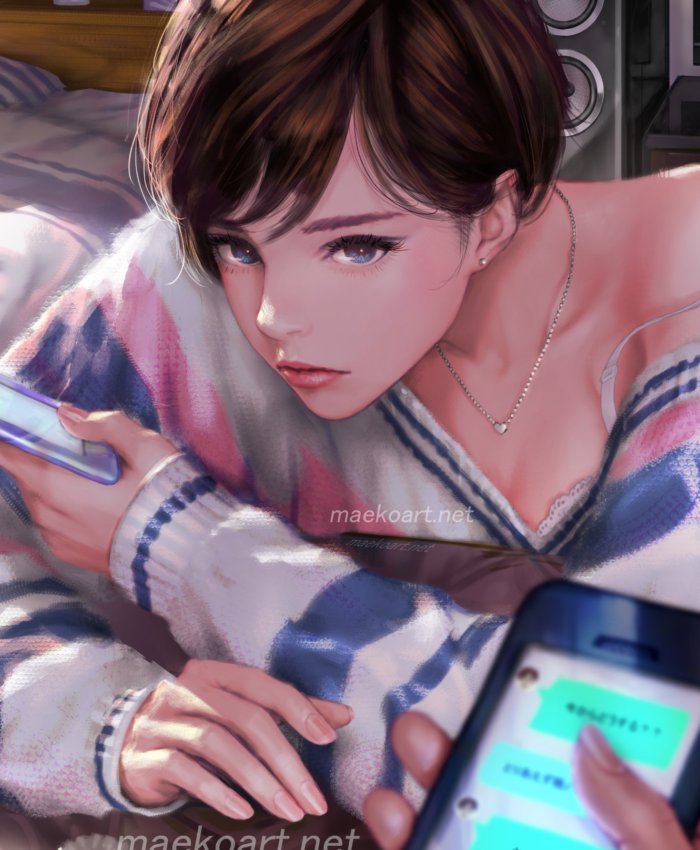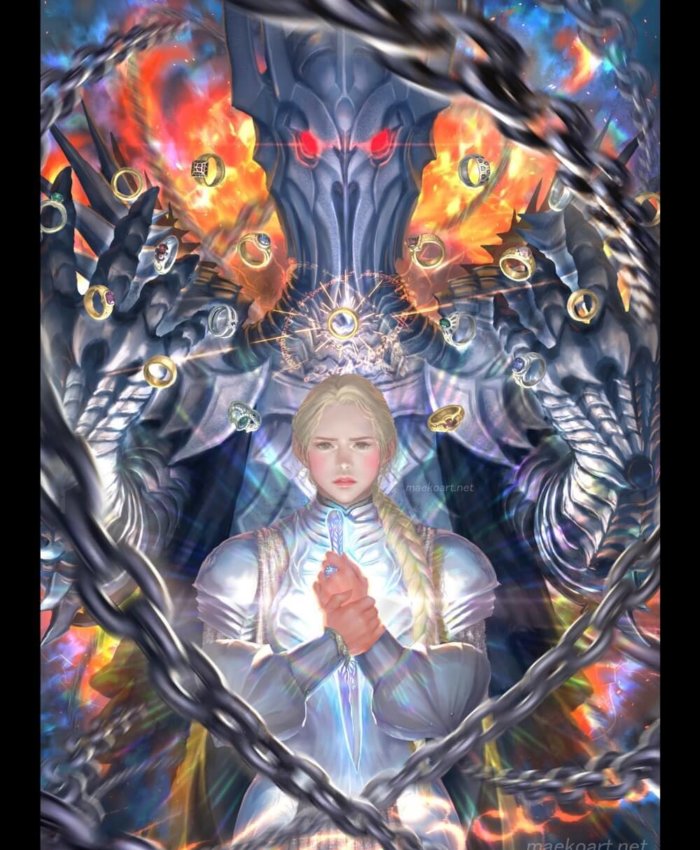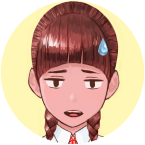先日、ついに長年愛用してきた「クリスタPRO」を上位モデル「クリスタEX」にアップグレードさせたので、今日はその「EXの良さとPROとの違い」についてレビューしたいと思います。
少し値は張りますが、クリスタEXは日ごろの創作活動を大幅に効率化してくれます、
「創作以外のことに極力時間を割きたくない!」そんなでビジーでシビアなクリエーターの強い味方となってくれるものでした。
その辺り詳しく伝えることが出来たら、と思います
ではでは、
目次
イラスト描くならクリスタPRO!
漫画を描くならクリスタEX!!
既にご存知の方も多いと思いますがクリスタの種類について簡単に説明しときます。
クリスタには主に3種類あります。
- クリスタPRO
- クリスタEX
- クリスタDEBUT
の3つです。
それぞれの特徴を一言でいうなら、
・漫画を描くなら「クリスタEX」
がオススメと言われています。
機能の違いは?
それぞれの機能については後で詳しく話していきますが、とりあえず簡単に。
クリスタPRO

 CLIP STUDIO PAINT PRO
CLIP STUDIO PAINT PRO
PROは、イラスト制作に必要な基本機能をほぼ全て搭載しています、
ペイントソフト選びに迷ったら、これを選んでおけば間違いないと言える定番ソフトです。
具体的な実績としては、
- グラフィックソフト分野での販売数3年連続NO.1(2015~2017)、photoshopより売れてるみたいです、
- 巨大イラスト投稿サイト「Pixiv」での利用率もNO.1、
- また50校以上の大学・専門学校の授業にも導入されている
超有料ソフトです。
クリスタEX

 CLIP STUDIO PAINT EX
CLIP STUDIO PAINT EX
EXは、クリスタPROの機能に加えて漫画の作画・編集作業を大幅に効率化する機能を搭載しています。
(もちろんEXではPROの機能は全て使えます、PROに出来てEXに出来ないことはありません。)
またそれだけに留まらず、作品の入稿・印刷・出版・販売に纏わる機能まで備えているのです。
これは言うなれば、プロのクリエーターを目指す人にとって自分の作品を即収益化できる機能と言えます。
クリスタDEBUT
DEBUTはPROの機能の一部が制限された体験版的なソフトです。
入手方法は、何かのキャンペーンや商品購入特典として貰える場合が一般的です。
例えば、pixivのプレミアム会員(月540円)登録の特典としてだったり、
またレイトレックタブ(reytrektab)というお絵描き用タブレットの購入特典として手に入ります。
前置きはこんなところです、
一説には、クリスタEXは化け物ソフトと呼ばれていたりします.....
…という訳で、そんなEXの機能について具体的に紹介していきますね。
クリスタEXの主な機能(PROとの違い)
クリスタEXは、PROと違って次のようなことが出来ます。
- 複数ページの一括管理
- テキストの一括編集
- 写真・3Dモデルを線画・トーンへ変換
- プラグインによる機能拡張
- 複数データの一括書き出し
- 印刷結果の3Dプレビュー
- EPUB形式・Kindleフォーマットでの出力
- フレーム数実質無制限のアニメ制作
ちょっと何言ってるかわかりません…
複数ページ管理機能
これは漫画の作画・編集を大幅に効率化してくれる機能です。
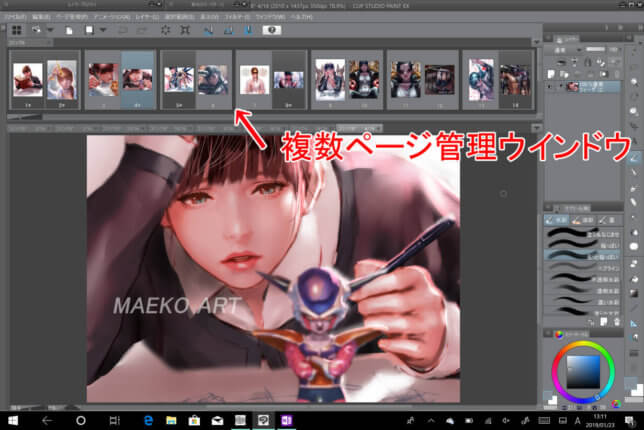
漫画はファイル数がいっぱい・・・
漫画って描き進むに連れてページ数がドンドン増えてきますよね、
ストーリー漫画を描くなら尚更。少なくても30ページ前後にはなるでしょう。
そしてその作品データは1ページづつファイルを分けて保存するのが一般的です。
(製本までやる場合は印刷所の規定でそうしなければなりません)
そうなるとファイルの保存状況がこんな感じになってきます↓
ごちゃごちゃ~~っ………
 編集したいファイルは一体どれなのやら・・・???
編集したいファイルは一体どれなのやら・・・???
自分で整理するのは意外と面倒.....
これを分かりやすく順番に並べるには自分でファイルごとに名前を付けたり、フォルダ分けして整理する必要があります。…
........
でもそれって結構めんどくさいものです………。
一回だけなら我慢できるとしても新しい漫画を描くたびに毎回やるとなると…
そんな時に複数ページ管理機能が便利です!!
制作中の漫画全ページが一覧表示!
この機能を使えば、一つの画面で「今描いてる漫画の全ページ」を一括で管理できるんです、
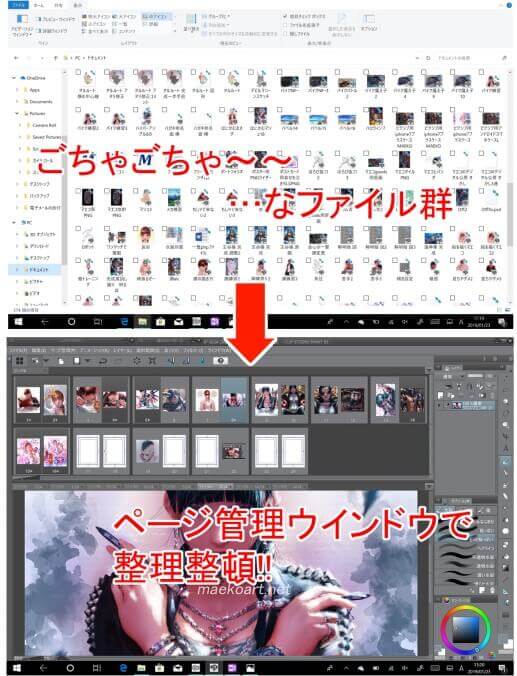
- 上の写真のように、漫画の全ページが一つのウインドウ内に一覧で表示されます。
(ぺージ数が多くなるとスクロールできるようになります。) - 1ページ目から順番に並んでいるので目的のページがどれか迷うことなくすぐに探し出せます。
こうやって漫画の原稿を整理整頓してくれるのが「複数ページ管理機能」です!
またウインドウのサイズや位置は自由に変えられるので「編集画面が狭くなって描きにくいのでは?」という心配は無用です↓
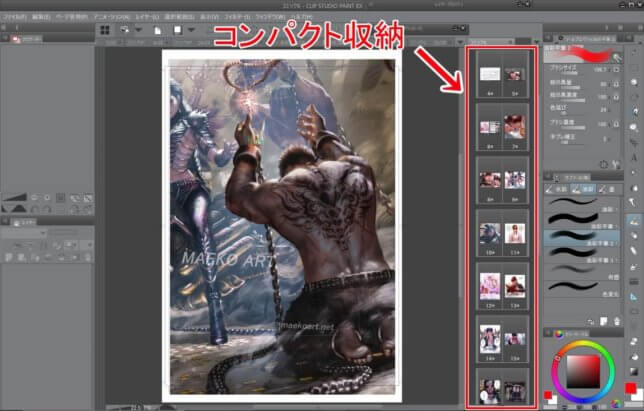
使い方は?
- 複数管理ページウインドウ内にあるサムネイルをポチポチッとダブルクリックすればそのページの編集が出来るようになります。
なので、もう「ファイル→開く→目的のファイルを探す→読み込む」という一連の操作をしなくていいのです。 - またページの順番を入れ替えたり、任意の箇所に新たなページを挿入したりも自在に出来るので、話の途中に数ページ分のエピソードを追加することも出来ます。
この機能を応用すれば、ネームの段階では思いつかなかったコマ割りに後から変更することができます。
ストーリーの山場に見開きページをドーンッ!!と挿入したくなっても大丈夫!
挿入したい箇所でメニューの「ページの追加」をポチポチッとしてやればOKです!
ノンブルも連動
そしてその際、ノンブルは「複数ページ管理ウインドウ」の順番と連動しているので入力し直す必要もありません。自動で2ページ分ズレてくれます。
ノンブルとは?…印刷物のページごとに打った順序を表す数字のこと。要はページ番号のこと。印刷所の規定では大抵入力が必須になっている
この機能を使えば、漫画制作の作業効率大幅アップが期待できますね。
作画機能もパワーアップ(2D/3DLTレンダリング機能)
また作画に関する機能もパワーアップしています。
自分で撮ったデジタル写真やソフト内の3Dデータを自動で線画とトーンに変換することが出来ます^_^
デジタル写真を線画・トーンに変換(2DLTレンダリング)

ソフト内3Dモデルからの線画・トーン抽出(3DLTレンダリング)

この機能は、主に背景を描く時に活躍しそうですね
漫画制作において背景の作画には非常に時間がかかますし、技術的にも難しいのでこれは助かります。
クリスタPROでも3Dモデルつかえなかったっけ…??
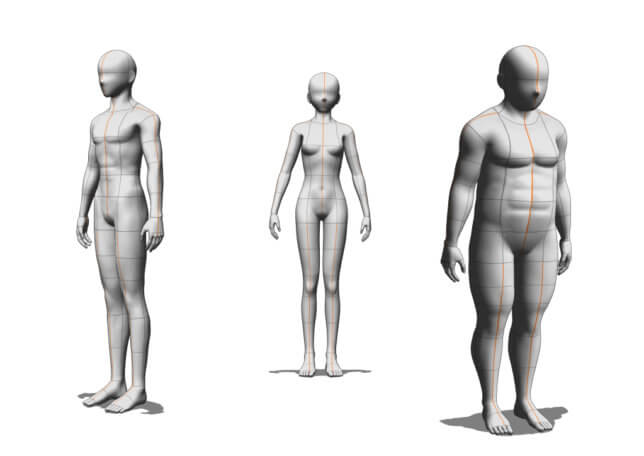
クリスタPROでも写真を取り込んで編集画面に張り付けることや、3Dモデルを表示させてそれを参考に絵を描くことはできますが、それを線画やトーンに自動で変換するのは「クリスタEXだけの機能」になります。
3Dモデルからキャラクターを作成してみた(動画)
試しにクリスタのソフト内にある3Dモデル人形から線画を抽出し、オリジナルキャラクターを描いていく過程を動画に収めてみました↓(動画初デビューなのでクオリティには期待しないでください)
結局顔しか描いてませんが………、多少はイメージできたかな?
ちなみに3D人形の操作はすごく簡単です。僕も今回はじめて触ったのですが適当でもそれなりに動かせました。
こうゆう機能に頼ると画力が伸びないのであんまり使ったら駄目ですよ…
テキストの一括編集(ストーリーエディター)

これもさっきの「複数ページ管理機能」と同様、漫画制作の効率化が図れる機能です。
(漫画だけでなく、絵本や挿絵の多い書籍を作る時にも使えると思います。)
簡単にいうと、ストーリーエディタというツールを使って絵の中にテキスト(文字)を入れる機能です。漫画を描く場合なら、セリフを編集・管理する時に便利ですね。
PROでも文字入力できるけど…
クリスタProでもテキストツールを使って文字入れはできます。
…が、あまり効率的な作業はできません。
クリスタEXがPROより優れている点は、これまた一括の編集・管理ができるところです。
複数ページ(ファイル)に渡るテキストを一つの画面内で編集できてしまうのです。
漫画全体のセリフを一覧表示!
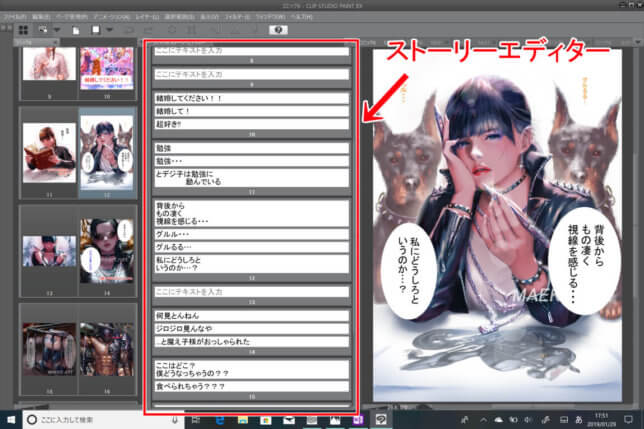
写真の「ストーリーエディタ」というウインドウに漫画全ページのセリフが一覧表示されるので、ここから編集したいセリフを選んで、内容をはじめフォントや行間スペース、文字サイズ、色などの変更が簡単にできるんです、(複数ページ管理機能と併せて使えば、編集したいセリフを簡単に探しだせます、)
使い方は?
- まずは編集したいページを「複数ページ管理ウインドウ」内でダブルクリックします。ポチポチッ!
- 次にストーリーエディタ内で台詞を入力します。すると編集画面に入力したテキストが現れるので、
- オブジェクトツールなどを使ってテキストの位置やフォント・サイズ・色などを編集します。
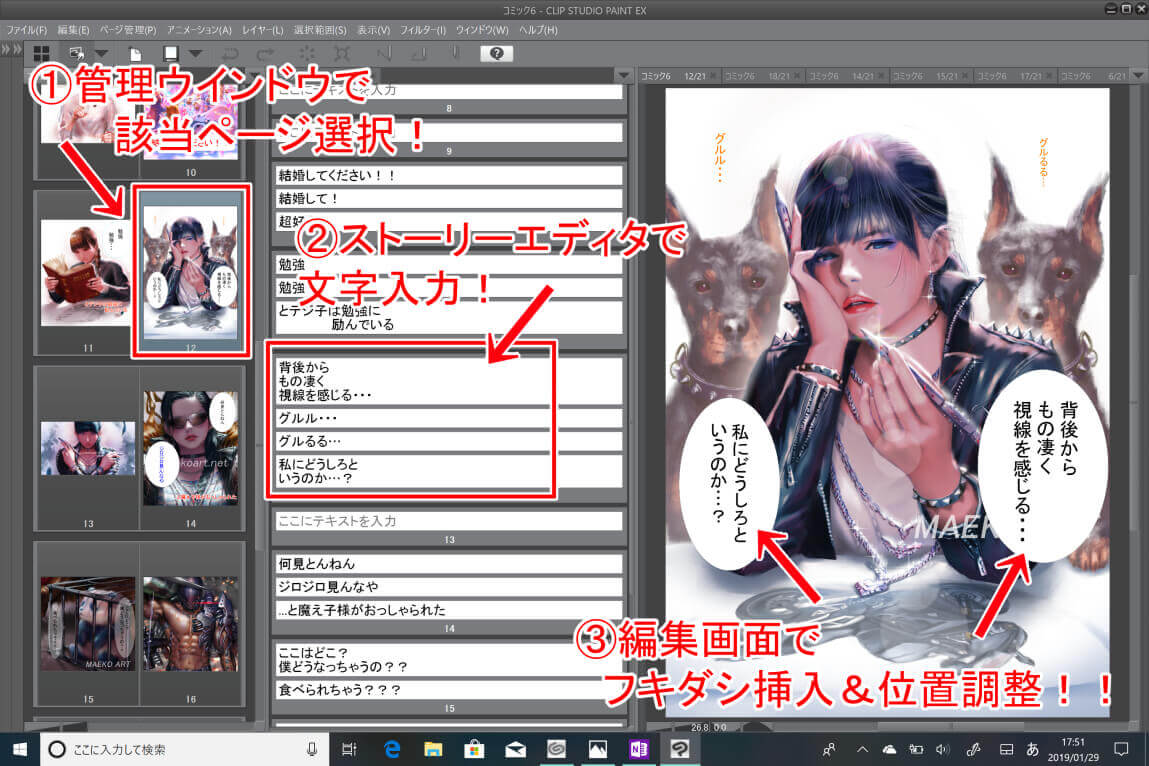
全ページに対する編集が同じ手順で出来ます。
。作業が凄くはやく済みます
テキストの挿入は地味に手間がかかる....
僕もブログ記事の図解を作るために何枚もの画像に文字入れするんだけど、これめっちゃ手間がかかるんです…
漫画のセリフもそれと同じで........
文字を入力して吹き出しを作成して、そこにさっき入力した文字を移動して収めていく作業はかなり大変です。
後で誤字が見つかったりすると………
発狂します!
なので、
複数ページに対するテキスト入力を一つの画面で済ませられるのはもの凄く助かるんです!
検索&置換機能まである!?
しかも驚いたことに、このストーリーエディタにはテキストの検索機能と置換機能まであるんです。
ちょっと何言ってるかわかりません!
例えば、漫画の主人公の名前を後からどうしても変えたくなった時なんかに威力を発揮します。(そういう事態は稀ですが、)
例:主人公の名前を「デジ子」から「魔え子」に変更したい場合
下写真の検索文字列という欄に「デジ子」と入力して、置換文字列の欄に「魔え子」と入力して「すべて置換」のボタンを押すと、
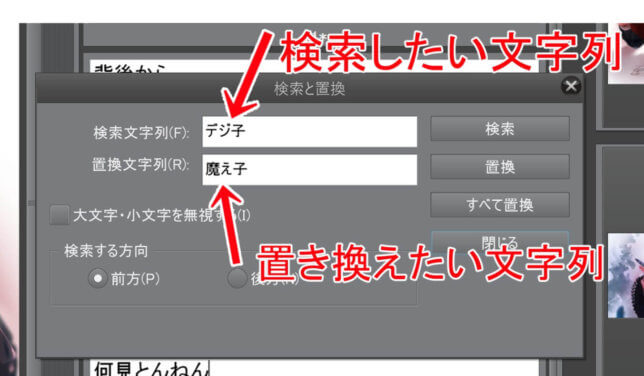
全てのページにある「デジ子」という文字列を自動で探し出して「魔え子」に置き換えてくれるんです
使う機会はそれほど多くはないですが、いざという時は非常に便利な機能です。
フィルタ機能がプラグインで追加可能!
僕が3年間クリスタPROを使ってきて唯一物足りなさを感じていたのが「フィルターの種類が少ないなぁ...」ということ。
フィルターっていうのは、例えば下図みたいなエフェクトを付加する機能↓
 ちなみにこれは「放射ボカシ」っていうフィルター。見ての通りスピード感を演出できます。
ちなみにこれは「放射ボカシ」っていうフィルター。見ての通りスピード感を演出できます。
クリスタPROには、他にも「移動ボカシフィルター」とかピントがズレている遠近感を演出する「ガウスぼかしフィルター」とかあるんだけど…、
とにかくちょっとしかないないんですよね、
クリスタEXでは、このフィルター機能をプラグインで追加できるようになっています。(一部有料)
プラグインとは?…機能拡張するためのプログラムのこと。
どんなフィルターがあるの?
名前だけでは効果が分かりませんが、一応載せておきます。
- 色ムラフィルター
- レトロフィルター
- 自動アニメカラー変換フィルター
- グロー効果フィルター
- 点光源フィルター
- ピクセレート水晶フィルター
- その他多数........
おそらく素材やブラシ同様、種類は今後増えていくと思います。
ファイルの一括書き出し&3Dプレビュー機能とは?!
作品データの一括書き出し機能
今度は描き上げた作品を印刷所に入稿する時に便利な機能です。
製本するには印刷所の規定に従って決められた形式で入稿しなければなりません。大抵、保存形式・拡張子(TIFF・PSD形式など)や、ノンブルの有無・入れ方などが指定されています。
クリスタPROの書き出し機能は?
クリスタPROには一括書き出し機能がないので、作品を入稿する際ファイルを一つ一つ手作業で出力しなければなりません。
例えば、漫画が全部で44ページあったとしたら、メニューの「ファイル→データを統合して書き出し→書き出し設定項目の入力」を44回繰り返さなければなりません・・・・・・、
これ面倒なのはもちろんですが意外と間違えたりします、
拡張子間違えてたり、保存先間違えててデータが行方不明になったり………
オートアクション機能を使えば幾分マシにはなりますが、それでもページ数分オートアクションをポチポチせねばなりません。
クリスタEXなら?
ですが、クリスタEXには一括書き出し機能があるので、出力したい全ページを一度に書きだすことができます。
メニューから「ファイル→複数ページ書き出し→書き出し設定項目の入力」を一回やるだけです。あとは待つだけ........
オートアクションを使えば、一回ポチッとするだけです
3Dプレビュー機能
そしてこれ、面白い機能です。
印刷結果を事前に確認できるプレビュー機能なんですが、
なんと3Dなんです…(また動画にしてみました↓)
………
なんかこれを見ているともう印刷しなくていいんじゃねーか…、って気になってきます
だってこれで漫画読めるし!
身も蓋もなくなるのでこれ以上は言わないでおきましょう........
漫画制作の作画・編集に関する機能はこんなところです。
ですが、クリスタEXの真価はこれだけに留まりません。
今回僕がクリスタEXにグレードアップする決め手となった機能を紹介します。
出版・販売に役立つ機能まで備えている
クリスタEXは自分の作品を出版・販売するのに役立つ機能も備えていたのです。
クリスタ EXは、「EPUB形式・Kindleフォーマット」での出力にも対応しているのです。
これ何のことかというと…
クリスタEXで描いた作品を、そのまま電子コミックや電子書籍として出品できるということ。
(一般的に、電子書籍として出版する為には専用のソフトを使ってファイル形式をEPUB形式ってヤツに変換しないとダメなのですが…、
クリスタEXはそれさえもその身一つでやってくれるのです。
特にAmazonに出品する場合は、クリスタの画面から直接出品できるのでほんとに描いたら即販売!って感じです。
個人で販売が出来る時代!
つまりプロの作家になるべく出版社に自作漫画を持ち込んだり応募したりする必要はもうないのです、
腕に自信があるなら、作品を作って即Amazonなどで販売すればよいのです
今時ブログやSNSを上手く使えば、読者を募ることも、増やすこともそう難しくはありません。
僕がEXへのアップグレードを決めた理由
(個人的な話なので興味がなければ読み飛ばしてください)
ちなみに僕は「絵の描き方本」を出版してみたいなぁ、と兼ねてから思っていて、ずっとそのやり方を調べていたのですがイマイチわからなかったんですよね。
なぜなら、絵の描き方本には画像が大量に必要になるので、その場合画像と文章をどうやってアップロードしてそれをどう編集すればよいのか分からなかったんです。おそらくもの凄く面倒な手順を踏まなければならない予感がしました…、特に画像のアップロードが絶対めんどくさい
そこでふと気づいたのが、電子コミックの存在…
そういや漫画って絵と文書で成り立ってるよなぁ、・・・
ということは絵の描き方本もそれと同じ作り方でいいんじゃないのかな、と・・・
(これは絵本を出版したいと考えている人にとっても同じだと思います。)
そして、「漫画制作ソフトの最高峰」と名高いEXの機能を調べて、PROからのアップグレードを決めました。まさにドンピシャリな機能が搭載されていました。
今紹介した「EPUB・Kindleフォーマットでの出力機能」と、初めに紹介した「複数ページ管理&テキスト一括編集機能」を使えば理想の書籍が作れる!と。しかも効率的に!
絵とテキストの編集が一つソフトで、しかも一つの画面でできるなんて完ぺきです!
あまり一般的な使い方ではないかもしれませんが、絵本、書籍を出版したいと考えている方は、編集ソフトに「クリスタEX」を選ぶのもアリだと思います。
マンガ制作ソフトの最高峰【CLIP STUDIO PAINT EX】
![]()
まだ続きがあります↓
最後にもう一つ、僕はおそらく使うことはなさそうですが凄い機能があるので紹介しますね。
この機能が化け物ソフトと言われる所以なのかもしれません…
本格的なアニメまで作れる!??
クリスタEXは、本格的なアニメーション制作機能までも備えています。
ちなみにクリスタProにもその機能があるのですが、最大フレーム数が24なので…
1秒8コマとすると、たったの3秒の作品しか作れません…
ですが、クリスタEXで作れるアニメの最大フレーム数はなんと179999!!
フレームレートを8コマ/秒とすると、その時間は22499秒と7コマ。
22499秒というと、=約6時間です、
つまり2時間映画3本分のアニメがクリスタEX一つで作れてしまうというのです、
………
……アニメが作れるというか、映画が作れるんですね、
こんな感じで、クリスタEXは漫画のページ管理&セリフの一括編集機能を備え、またそれを電子コミックとしてそのまま出品して即収益化に繋げることもでき……さらには6時間ものアニメまで制作できてしまう……
……化け物ソフトと言われるのも頷けますね。
これなら¥23,000-という価格設定も妥当と言えるでしょう^_^
クリスタEXに興味が湧いてしまったなら、さらに詳しくはこちら↓(購入もこちらから出来ます)
![]()
 クリスタPROからEXへのグレードアップも可能です。「ご購入はこちら」の先のページにある「PROからのアップグレードの方はこちら」というリンクから行えます。
クリスタPROからEXへのグレードアップも可能です。「ご購入はこちら」の先のページにある「PROからのアップグレードの方はこちら」というリンクから行えます。
クリスタProを持ってるなら¥18,000-
購入費に関して補足です。
今クリスタProを持っていて、その状態でEXに乗り換える場合は、差額の18000円を払うだけでOKです。(EX代23000円-PRO代5000円=¥18,000-)
なので迷いがあるなら、まずはproを試してみて気に入ったらクリスタEXへグレードアップさせるといいですね。
下位版「クリスタPRO」の購入はこちら↓
![]()
という訳で今日は「クリスタEXの凄さとPROとの違いについて」お話ししました。EXの便利さが分かってもらえたでしょうか?
それではまた!
………………………………………………………
スポンサーリンク
オススメお絵描きソフト
CLIP STUDIO PAINT PROオススメ液タブ
Kamvas Pro24 (4K) 超美麗液タブhuionのKamvas Pro24 (4K)レビュー
超美麗液タブhuionのKamvas Pro24 (4K)レビュー
オススメお絵描き中BGM